Cómo invitar a la gente a su evento a través de Eventbrite
Un evento no es un evento sin asistentes. Para los eventos públicos, puede utilizar las herramientas de promoción disponibles a través de Eventbrite. Pero, ¿cómo usted invita a personas específicas a su evento privado? Supongamos que usted está organizando una reunión familiar. Has hecho el trabajo duro, establezca la fecha y la hora, el lugar reservado, decidió en los alimentos, e hizo una lista de invitados. Ahora, es el momento de dejar que Eventbrite enviar las invitaciones para usted.
Conteúdo
- En el panel evento, haga clic en enviar invitaciones.
- Seleccione el tipo de invitación que desea: formal o moderno.
- Haga clic en el botón editar mensaje en su muestra invitación moderna.
- Realice los cambios que le gustaría el mensaje de texto.
- Haga clic en el botón personalizar para realizar cambios en los colores de la invitación y opciones de uso compartido.
- Haga clic en agregar clientes en el panel evento.
- Elija su método de entrada de correo electrónico y haga clic en actualizar.
- Haga clic en guardar contacto.
- Haga clic en enviar ahora.
En primer lugar, por supuesto, tiene que haber configurado el evento a través de Eventbrite. ¡Crea tu página evento y hacer de su evento en vivo. A continuación, siga estos pasos para tener Eventbrite enviar las invitaciones:
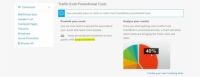  Agrandar Agrandar1 En el panel Evento, haga clic en Enviar invitaciones.Fuente: Eventbrite.com Aparece la página Crear invitaciones por correo electrónico. | 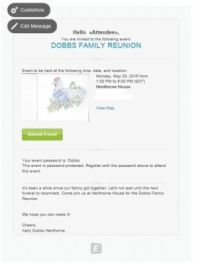  Agrandar Agrandar2 Seleccione el tipo de invitación que desea: formal o moderno.Fuente: Eventbrite.com Esta es la invitación "formal". Para una reunión familiar, esto parece un poco rígido, a fin de tratar el más relajado invitación "moderna". |   Agrandar Agrandar3 Haga clic en el botón Editar Mensaje en su muestra Invitación moderna.Fuente: Eventbrite.com Aparecerá el cuadro de diálogo Editar mensaje. |
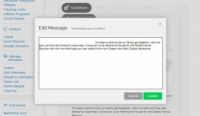  Agrandar Agrandar4 Realice los cambios que le gustaría el mensaje de texto.Fuente: Eventbrite.com Tenga en cuenta que el texto en el cuadro de diálogo contiene los códigos para el espaciado y el formato del mensaje. Después de que se coloca encima de su prosa púrpura, haga clic en el botón Actualizar para ver los cambios en la acción. | 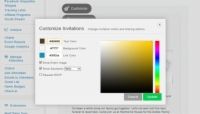  Agrandar Agrandar5 Haga clic en el botón Personalizar para realizar cambios en los colores de la invitación y opciones de uso compartido.Fuente: Eventbrite.com Aparecerá el cuadro de diálogo Personalizar Invitaciones. Aquí, usted puede ajustar los colores del texto, el fondo, e incluso el hipervínculo. También puede seleccionar para mostrar la imagen (llamado el logo cuando creó el evento), cambiar el saludo (Hola, Hola, Saludos, Queridos, o ninguno), y pedir un RSVP (básicamente, pidiendo invitados a registrarse para el evento. Realice los cambios y haga clic en Actualizar o decidir como la forma en que aparezca su página del evento y haga clic en Cancelar. | 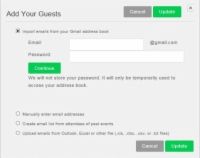  Agrandar Agrandar6 Haga clic en Agregar clientes en el panel Evento.Fuente: Eventbrite.com Aparecerá el cuadro de diálogo Agregar sus huéspedes. Si utilizas Gmail, usted tiene la ventaja aquí, y Eventbrite va importar contactos de tu cuenta de Gmail. De lo contrario, puede introducir manualmente las direcciones de correo electrónico, mensajes de correo electrónico de carga desde Outlook u otro archivo. (Tenga en cuenta que puede importar desde una base de datos, hoja de cálculo o archivo de texto.) La lista Crear correo electrónico de los asistentes a los eventos pasados no le ayudará cuando a organizar su primera reunión, pero la próxima vez, usted puede tener Eventbrite tire hacia arriba toda la información de la primera reunión e invitar a los mismos asistentes. |
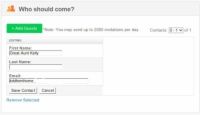  Agrandar Agrandar7 Elija su método de entrada de correo electrónico y haga clic en Actualizar.Fuente: Eventbrite.com Usted puede enviar tantos como 2.000 invitación por día. Agregue los nombres de sus contactos. Especialmente para una reunión familiar o de otro evento informal, es posible que desee escribir la abuela o el Me-fauces o pequeño Mikey lugar de confiar en los nombres formales aquí. Si hace clic en el campo Nombre, un cuadro de diálogo aparece preguntando por el nombre y apellido (la dirección de correo electrónico ya está en el original). | 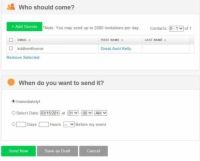  Agrandar Agrandar8 Haga clic en Guardar Contacto.Fuente: Eventbrite.com En el ¿Cuándo desea enviarlo? área, haga clic inmediatamente o establecer una fecha y hora antes de su evento. | 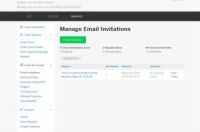  Agrandar Agrandar9 Haga clic en Enviar ahora.Fuente: Eventbrite.com La Administrar Correo electrónico aparece la página de invitaciones, y se puede ver cuando su invitación (s) será entregado por Eventbrite. |






